Питање
Проблем: Како да поправите грешку „Нешто се догодило на нашој страни“ у Мицрософт Сторе-у?
Здраво. Покушавам да инсталирам апликацију из Мицрософт продавнице, али стално добијам исту грешку са поруком „Нешто се догодило на нашој страни“. Како да поправим ово?
Решен одговор
Мицрософт Сторе је платформа за дигиталну дистрибуцију. То омогућава корисницима да инсталирају и ажурирају своје програме одједном. Апликације које буду наведене морају да прођу кроз опсежан процес прегледа тако да корисници Виндовса коначно имају место где могу безбедно да инсталирају апликације и не брину о ПУП-у (потенцијално нежељеном програму),
[1] и малвер[2] инфекције.Међутим, продавница је објављена не тако давно, за Виндовс 8, и корисници и даље имају проблема са њом. Раније смо писали о код грешке 0к80072ефе, 0кЦ002001Б, 0к8007064а, и још много тога. Недавно су корисници почели да доживљавају грешку „Нешто се догодило на нашој страни“ када су покушавали да инсталирају апликације. Пријављено је да се појављује на Виндовс 10 и 11. Обично Виндовс продавница не ради због проблема са кешом и оштећених датотека.
Ако наиђете на проблеме када покушавате да покренете Виндовс продавницу, прво би требало да покушате да се одјавите са налога, а затим поново да се пријавите. Нажалост, ова радња решава проблем за мали број људи, тако да ћете можда морати да примените компликованије методе за решавање проблема. У овом водичу ћете пронаћи 7 корака који би могли да поправе грешку „Нешто се догодило на нашој страни“ у Мицрософт Сторе-у. Научићете како да користите уграђени алат за решавање проблема и да ручно поправите уобичајене узроке грешке.
Ако желите да избегнете дуготрајан процес решавања проблема, можете користити алат за одржавање као што је РеимагеМац машина за прање веша Кс9. Овај моћни софтвер може да реши уобичајене проблеме са Виндовсом, као што су системске грешке, оштећене датотеке, БСОД-ови,[3] и регистар[4] питања. У супротном, пратите доленаведена упутства корак по корак.
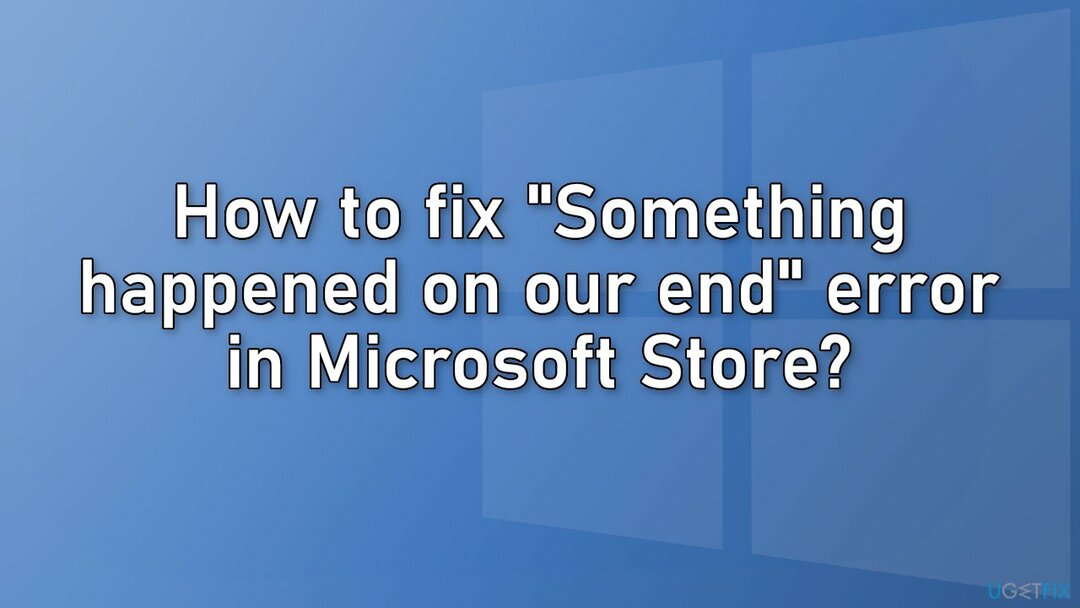
Решење 1. Покрените алатку за решавање проблема са апликацијама продавнице
Да бисте поправили оштећени систем, морате купити лиценцирану верзију Реимаге Реимаге.
- Тип Решавање проблема у Виндовс претрази и притисните Ентер
- Кликните Додатни алати за решавање проблема ако их не видите на листи
- Померите се надоле да бисте пронашли Апликације Виндовс продавнице
- Кликните и изаберите Покрените алатку за решавање проблема
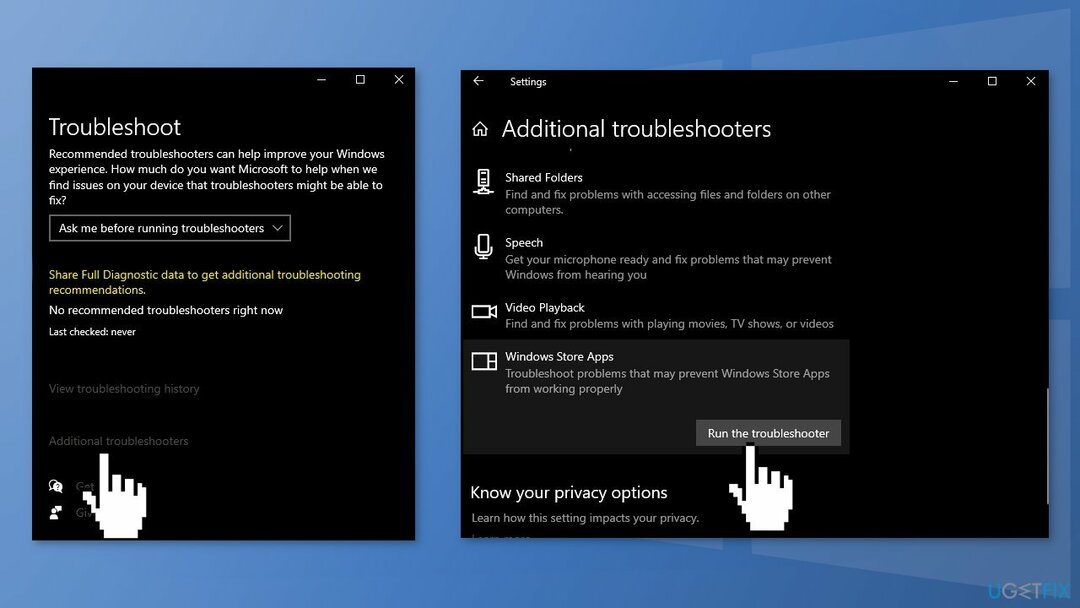
Решење 2. Поправите оштећене системске датотеке
Да бисте поправили оштећени систем, морате купити лиценцирану верзију Реимаге Реимаге.
Користите команде командне линије да поправите оштећење системске датотеке:
- Отвори Командни редак као администратор
- Користите следећу команду и притисните Унесите:
сфц /сцаннов
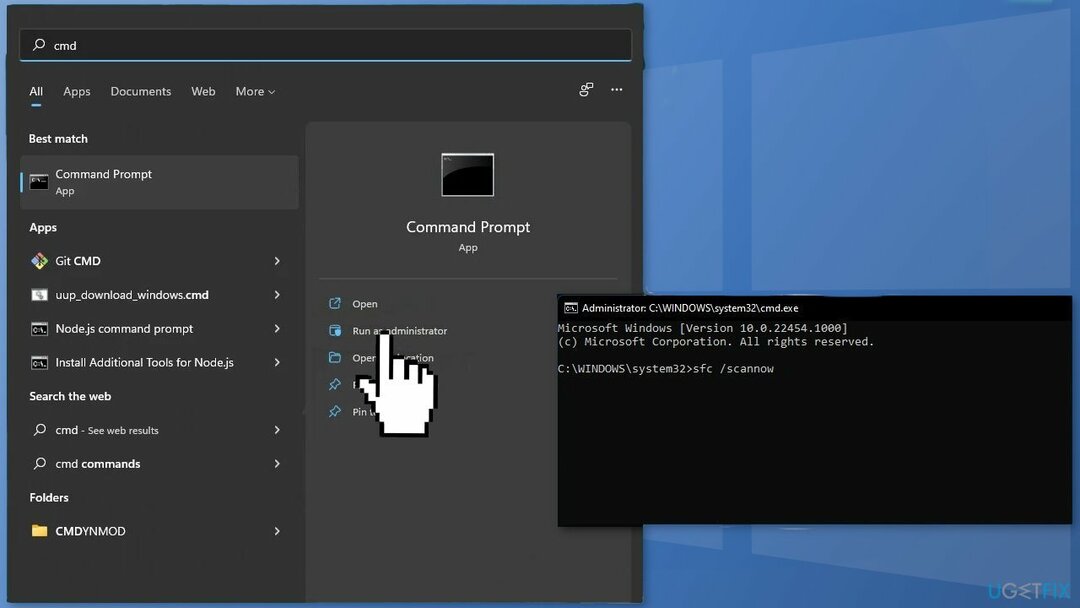
- Рестарт ваш систем
- Ако је СФЦ вратио грешку, користите следеће командне линије, притиском на Ентер после сваког:
ДИСМ /Онлине /Цлеануп-Имаге /ЦхецкХеалтх
ДИСМ /Онлине /Цлеануп-Имаге /СцанХеалтх
ДИСМ /Онлине /Цлеануп-Имаге /РестореХеалтх
Решење 3. Проверите време и датум на рачунару
Да бисте поправили оштећени систем, морате купити лиценцирану верзију Реимаге Реимаге.
Ако је ваш рачунар подешен на погрешно време и датум, може доћи до неких кварова. Можете да промените подешавања времена и датума пратећи ове кораке:
- Кликните десним тастером миша на сат на траци задатака, а затим кликните на Подесите датум/време опција
- ред ван опције за аутоматски подесите време и временску зону
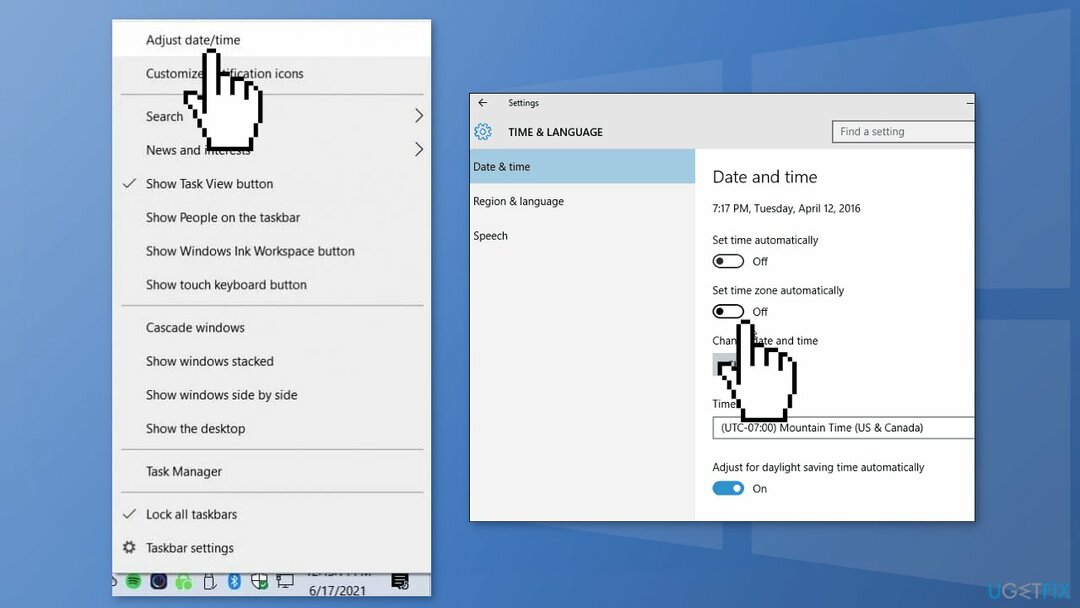
- Након тога, изаберите тачну временску зону из падајућег менија
- Затим да бисте променили време и датум, кликните на Промена дугме
- Кликните Промена дугме да бисте били сигурни да сте сачували нова подешавања
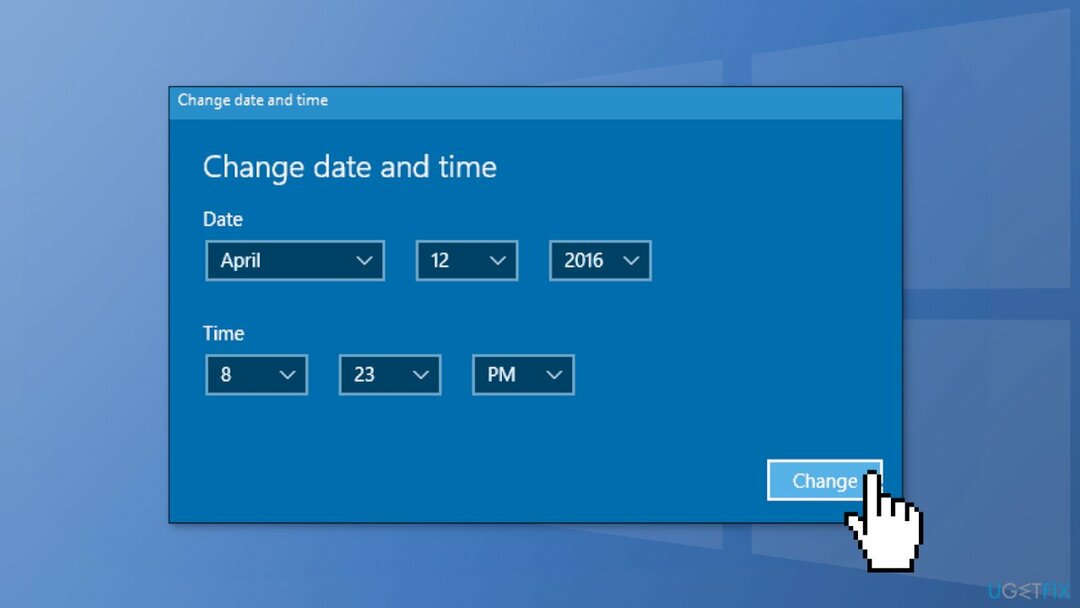
- Сада се можете вратити и окренути на опција да аутоматски подесите време и зону ако желиш
Решење 4. Онемогућите антивирусни софтвер и ВПН треће стране
Да бисте поправили оштећени систем, морате купити лиценцирану верзију Реимаге Реимаге.
Ако на вашем систему имате инсталиран антивирусни софтвер треће стране, покушајте да га онемогућите, а затим да покушате да инсталирате апликацију. Ако Мицрософт Сторе може правилно да инсталира апликацију са онемогућеним антивирусним софтвером, постаће очигледно да је проблем изазван њом. Идите на подешавања антивируса и пронађите опцију онемогућавања.
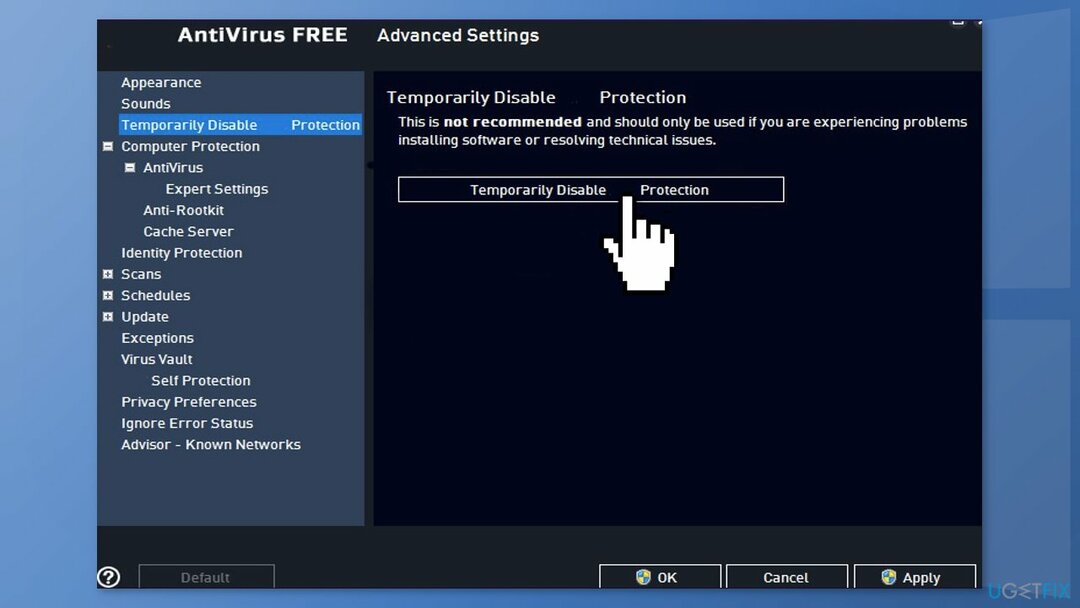
Решење 5. Ресетујте кеш продавнице
Да бисте поправили оштећени систем, морате купити лиценцирану верзију Реимаге Реимаге.
- Отвори Виндовс Поверсхелл са ове траке за претрагу куцањем поверсхелл
- Кликните десним тастером миша на резултат претраге и изаберите Покрени као администратор
- Ако УАЦ отвара, удари да да дате своју сагласност
- Тип ВСРесет.еке и ударио Ентер
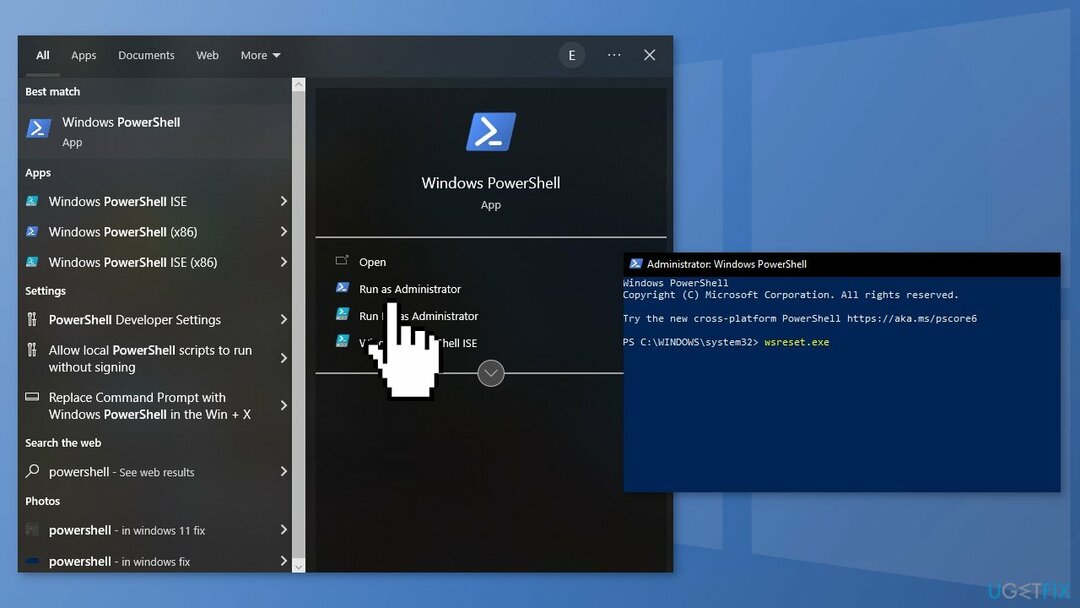
Решење 6. Поново инсталирајте Виндовс продавницу
Да бисте поправили оштећени систем, морате купити лиценцирану верзију Реимаге Реимаге.
- Притисните Виндовс + Кс тастери
- Кликните Виндовс ПоверСхелл (администратор)
- У одзивнику откуцајте следеће команде и притисните Унесите:
Гет-АппкПацкаге -аллусерс *ВиндовсСторе* | Ремове-АппкПацкаге
Гет-АппкПацкаге -аллусерс *ВиндовсСторе* | Фореацх {Адд-АппкПацкаге -ДисаблеДевелопментМоде -Регистер “$($_.ИнсталлЛоцатион)\\АппКСМанифест.кмл”}
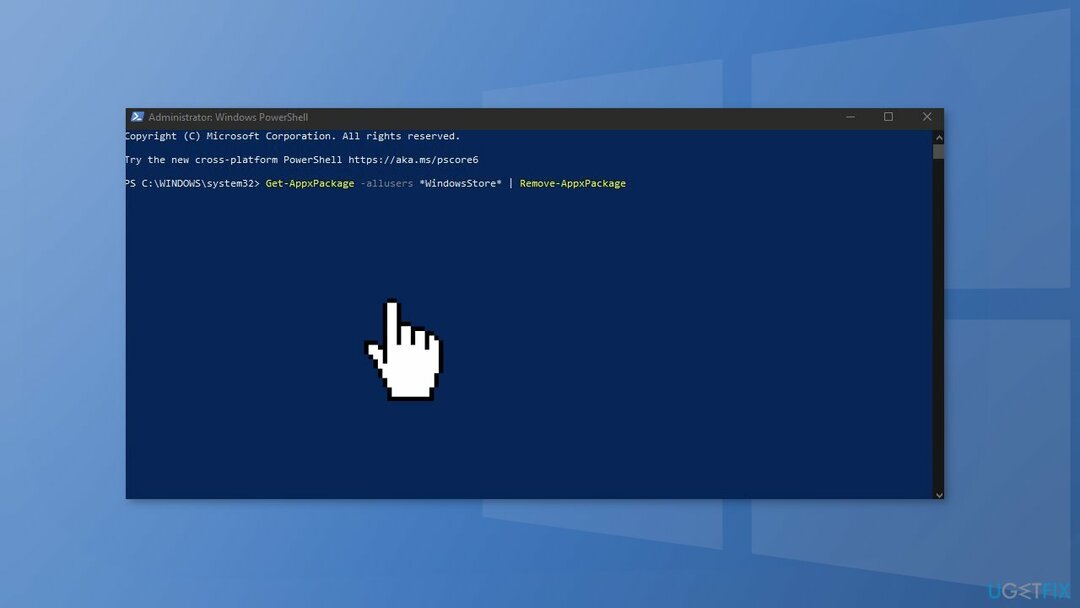
Решење 7. Поново региструјте све апликације продавнице
Да бисте поправили оштећени систем, морате купити лиценцирану верзију Реимаге Реимаге.
- Притисните Виндовс + Кс тастери
- Кликните Виндовс ПоверСхелл (администратор)
- Унесите следећу команду и притисните Унесите:
Гет-АппКСПацкаге -АллУсерс | Фореацх {Адд-АппкПацкаге -ДисаблеДевелопментМоде -Регистер “$($_.ИнсталлЛоцатион)\\АппКСМанифест.кмл”}
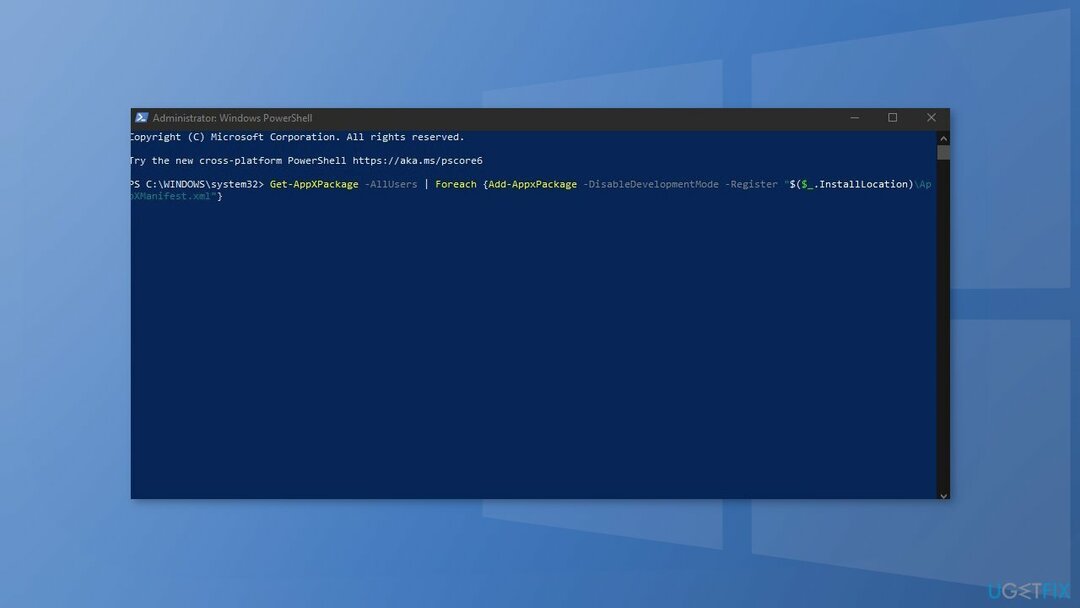
- Поново покренути ваш рачунар
Аутоматски поправите своје грешке
тим угетфик.цом покушава да да све од себе да помогне корисницима да пронађу најбоља решења за отклањање својих грешака. Ако не желите да се борите са техникама ручне поправке, користите аутоматски софтвер. Сви препоручени производи су тестирани и одобрени од стране наших професионалаца. Алати које можете користити да поправите своју грешку су наведени у наставку:
Понуда
урадите то сада!
Преузмите поправкуСрећа
Гаранција
урадите то сада!
Преузмите поправкуСрећа
Гаранција
Ако нисте успели да поправите грешку користећи Реимаге, обратите се нашем тиму за подршку за помоћ. Молимо вас да нам кажете све детаље за које мислите да бисмо требали да знамо о вашем проблему.
Овај патентирани процес поправке користи базу података од 25 милиона компоненти које могу заменити било коју оштећену или недостајућу датотеку на рачунару корисника.
Да бисте поправили оштећени систем, морате купити лиценцирану верзију Реимаге алат за уклањање злонамерног софтвера.

Да бисте остали потпуно анонимни и спречили ИСП и владе од шпијунирања на теби, требало би да запослиш Приватни приступ интернету ВПН. Омогућиће вам да се повежете на интернет док сте потпуно анонимни тако што ћете шифровати све информације, спречити трагаче, рекламе, као и злонамерни садржај. Оно што је најважније, зауставићете незаконите надзорне активности које НСА и друге владине институције обављају иза ваших леђа.
Непредвиђене околности могу се десити у било ком тренутку током коришћења рачунара: може се искључити због нестанка струје, а Плави екран смрти (БСоД) може да се појави, или насумична ажурирања Виндовс-а могу да се деси на машини када сте отишли на неколико минута. Као резултат тога, ваш школски рад, важни документи и други подаци могу бити изгубљени. До опоравити се изгубљене датотеке, можете користити Дата Рецовери Про – претражује копије датотека које су још увек доступне на вашем чврстом диску и брзо их преузима.